Specialiųjų simbolių įterpimas į Word 2010
Kartais gali prireikti įterpti neįprastą simbolį į Word 2010 dokumentą. Perskaitykite, kaip lengvai tai padaryti su mūsų patarimais ir simbolių sąrašu.
Numatytieji PowerPoint pristatymo rodymo nustatymai paprastai yra pakankami. Tačiau „PowerPoint“ suteikia jums parinktis, leidžiančias nustatyti pasirinktines „PowerPoint“ laidas, rankiniu būdu perkelti skaidres ir daugiau. Atidarę pristatymą, kurį norite nustatyti, grupėje Sąranka spustelėkite Nustatyti skaidrių demonstraciją. Tai iškviečia dialogo langą Set Up Show:
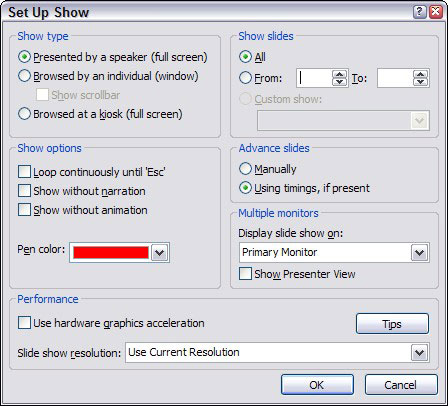
Naudodami dialogo lange Set Up Show pateiktas parinktis galite atlikti šiuos veiksmus:
Konfigūruokite pristatymą: sukonfigūruokite pristatymo skaidrių demonstravimo tipą: pristatoma garsiakalbio (visas ekranas), naršomas asmens (langas) arba naršoma kioske (visas ekranas).
Peržvelkite skaidres: pažymėkite žymės langelį Loop Continuously till "Esc", kad rodytumėte tol, kol paspausite Esc.
Supaprastinkite pristatymą: panaikinkite parinkčių Rodyti be pasakojimo ir Rodyti be animacijos pasirinkimą, kad praleistumėte pasakojimus ar animacijas.
Pasirinkite rašiklio spalvą: pasirinkite spalvą, kurią naudosite rašikliui.
Pasirinkti skaidres: srityje Rodyti skaidres pasirinkite Viskas, kad įtrauktumėte visas skaidres, arba pasirinkite Nuo ir pateikite skaidrių pradžios ir pabaigos numerius, kad būtų rodomos tik pasirinktos skaidrės.
Nustatyti pasirinktines laidas: pasirinkite Custom Show, jei savo pristatyme turite pasirinktinių laidų.
Pasirinkite rankiniu būdu keisti skaidres: pasirinkite Rankiniu būdu, kad pereitumėte nuo skaidrės prie skaidrės paspausdami Enter arba spustelėdami. Norėdami nustatyti, kad laida tęstųsi automatiškai, pasirinkite Naudojant laiką, jei yra.
Pasirinkite monitorių: pasirinkite, kurį monitorių norite naudoti, išskleidžiamajame sąraše, esančiame srityje Keli monitoriai.
Nustatyti našumo parinktis: įjunkite arba išjunkite grafikos spartinimo funkcijas. Pažymėkite parinktį Naudoti aparatinės įrangos grafikos spartinimą, nebent pristatymas veikia tinkamai.
Kartais gali prireikti įterpti neįprastą simbolį į Word 2010 dokumentą. Perskaitykite, kaip lengvai tai padaryti su mūsų patarimais ir simbolių sąrašu.
„Excel 2010“ naudoja septynias logines funkcijas – IR, FALSE, IF, IFERROR, NOT, OR ir TRUE. Sužinokite, kaip naudoti šias funkcijas efektyviai.
Sužinokite, kaip paslėpti ir atskleisti stulpelius bei eilutes programoje „Excel 2016“. Šis patarimas padės sutaupyti laiko ir organizuoti savo darbalapius.
Išsamus vadovas, kaip apskaičiuoti slankiuosius vidurkius „Excel“ programoje, skirtas duomenų analizei ir orų prognozėms.
Sužinokite, kaip efektyviai nukopijuoti formules Excel 2016 programoje naudojant automatinio pildymo funkciją, kad pagreitintumėte darbo eigą.
Galite pabrėžti pasirinktus langelius „Excel 2010“ darbalapyje pakeisdami užpildymo spalvą arba pritaikydami ląstelėms šabloną ar gradiento efektą.
Dirbdami su laiko kortelėmis ir planuodami programą „Excel“, dažnai pravartu lengvai nustatyti bet kokias datas, kurios patenka į savaitgalius. Šiame straipsnyje pateikiami žingsniai, kaip naudoti sąlyginį formatavimą.
Sužinokite, kaip sukurti diagramas „Word“, „Excel“ ir „PowerPoint“ programose „Office 365“. Daugiau informacijos rasite LuckyTemplates.com.
„Excel“ suvestinės lentelės leidžia kurti <strong>pasirinktinius skaičiavimus</strong>, įtraukiant daug pusiau standartinių skaičiavimų. Šiame straipsnyje pateiksiu detalius nurodymus, kaip efektyviai naudoti šią funkciją.
Nesvarbu, ar dievinate, ar nekenčiate Word gebėjimo išjuokti jūsų kalbos gebėjimus, jūs turite galutinį sprendimą. Yra daug nustatymų ir parinkčių, leidžiančių valdyti „Word“ rašybos ir gramatikos tikrinimo įrankius.





